
Бұл мақалада антивирустық бағдарламаны қалай дұрыс жою керектігін қарастырыңыз, олар қандай мәселелерді шешуге болады және осы мәселелерді қалай шешуге болады.
Сондай-ақ қараңыз:
- Avast Avast антивирусын компьютерден қалай жоюға болады
- Компьютерден Касперскийге қарсы антивирусты қалай толығымен жоюға болады
- ESET NOD32 және Smart Security бағдарламасын қалай жоюға болады
Антивирусты қалай алып тастауға болмайды
Бірінші және ең бастысы, егер сіз антивирусты жою қажет болса, не істеу қажет емес - компьютер қалталарында, мысалы, бағдарламалық файлдарда іздеңіз және Касперский, ESET, AVAST қалтасын сол жерде немесе одан әрі жоюға тырысыңыз. Ол қайда әкеледі:
- Жою процесінде қате пайда болады «Файл атауын жою мүмкін емес. Қол жетімділік жоқ. Дискіні жазудан немесе жазудан қорғауға немесе файл басқа қосымшамен айналысуға болады ». Бұл антивирустың жұмыс істеп тұрған себебі, тіпті егер сіз бұрын қалдырған болсаңыз да, антивирустардың жүйелік қызметтері жұмыс істеп тұрған шығар.
- Вирусқа қарсы бағдарламаны одан әрі жою қиын болуы мүмкін, себебі бірінші кезеңде кейбір қажетті файлдар жойылып, әлі де жойылады және болмауы антивирусты стандартты құралдармен кетіруге кедергі келтіруі мүмкін.

Барлық пайдаланушыларға белгілі және белгілі болып көрінетініне қарамастан, ешқандай бағдарламаны алып тастау мүмкін емес (әр түрлі портативті және орнатылмайтын бағдарламаларды қоспағанда), бірақ сипатталған жағдай көбінесе антивирусты алып тастау мүмкін емес.
Антивирусты алып тастаудың қандай әдісі дұрыс
Вирусты алып тастаудың ең дұрыс және сенімді әдісі, егер ол лицензияланған болса және оның файлдары ешқандай жолмен өзгертілмеген болса - «Старт» (немесе Windows 8 бағдарламаларына »(немесе« барлық бағдарламаларға) өтіп, сол жерге табыңыз «Антивирустық (оның аты)» заты, не ағылшын тілінде сөйлейтін нұсқаларда - Жою. Осылайша, жою утилитасы іске қосылады, сонымен қатар бағдарламаны әзірлеушілер арнайы дайындалады және жүйеден антивирусты жоюға мүмкіндік береді. Осыдан кейін, оны түпкілікті жою үшін компьютерді қайта қосу жеткілікті (содан кейін Windows тізілімін де, мысалы, Free Ccleaner бағдарламасын пайдаланып тазалай аласыз).
Егер Бастау мәзірінде антивирустық қалта болмаса немесе оған сілтемелер болмаса, онда сол әрекетті орындаудың басқа әдісі болса:
- Пернетақтадағы Win + R түймелерін басыңыз.
- AppWiz.cl пәрменін енгізіп, Enter пернесін басыңыз
- Орнатылған бағдарламалар тізімінде антивирусты табыңыз және «Жою» түймесін басыңыз
- Компьютерді қайта іске қосыңыз
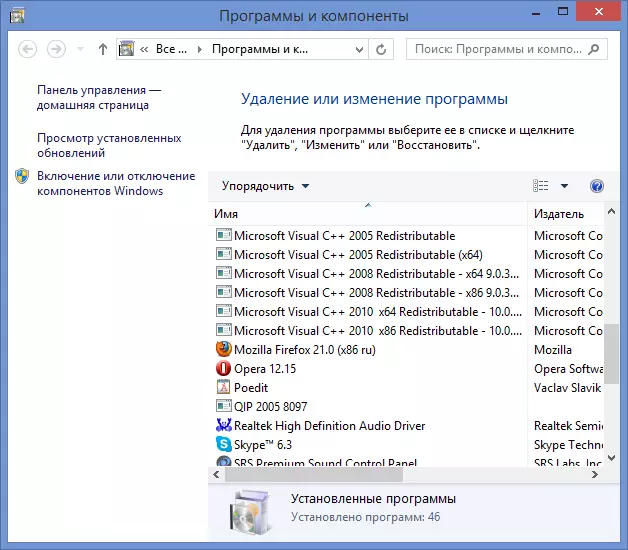
Ескерту ретінде: тіпті көптеген антивирустық бағдарламалар, тіпті осы тәсілмен де, компьютерден толығымен жойылмайды, бұл жағдайда, бұл жағдайда CCleaner немесе Reg тазалағыш және тізілімнен шығарыңыз Вирусқа қатысты барлық мәселелер.
Сондай-ақ, антивирустық әзірлеушілердің барлығы дерлік антивирусты компьютерден толығымен алып тастау үшін жеке ресми қызметтеске ие, оны әдетте антивирустық және жою утилитасынан тұратын сұрау бойынша табуға болады. Әдетте, бұл утилиталар жеткілікті тиімді.
Егер ол жұмыс істемесе, антивирусты алып тастаңыз
Егер қандай да бір себептермен антивирусты алып тастау жұмыс істемесе, мысалы, сіз бастапқыда сіз файлдармен қалтаны жоюға тырыстыңыз, содан кейін мына жерден жасауға болады:
- Компьютерді қауіпсіз режимде іске қосыңыз. Басқару тақтасына оралу - Әкімшілік - Қызметтер және антивирустықпен байланысты барлық қызметтерді ажыратыңыз.
- Жүйені тазалау жүйесін пайдалану арқылы, әрлеуді Windows-тен осы антивирустыққа қатысты тазалаңыз.
- Барлық антивирустық файлдарды компьютерден жойыңыз.
- Қажет болса, «Болдырмау» плюс бағдарламасын пайдаланыңыз.
Әзірге, келесі нұсқаулардың бірінде мен антивирусты қалай жою керектігін және стандартты жою әдістері көмектеспесе, мен қалайша жазамын. Бұл нұсқаулық жаңадан келген пайдаланушы үшін тұрақты түрде жасалған және ол қате әрекеттерді жасамауды қамтамасыз етуге бағытталған және оны жою қиынға соғуы мүмкін, бұл жай ғана жоюға әкелуі мүмкін, бұл жүйе қателер туралы хабарламалар мен ақыл-ойға қатысты жалғыз нұсқа - Бұл Windows жүйесін қайта орнатады.
